Sådan rettes lydforsinkelse ved hjælp af denne pålidelige løsning
Du undrer dig måske over, hvorfor der er en pludselig forsinkelse i lyden af den video, du ser. Det er ligesom lip sync, fordi personen ikke kan matche lyden, der kommer ud på dine videoklip. Det der sker er, at der er en lydforsinkelse. Da du ikke har ekspertise, når det kommer til lyd, bliver du nysgerrig. Det er derfor at hjælpe dig med at lette dit sind; vi hjælper dig med at forstå, hvad en lydforsinkelse er, og hvorfor den sker. Og hvis du også ofte står over for denne slags problemer, kan du stole på indlægget nedenfor, fordi vi vil give dig de faktuelle oplysninger, du ønsker at vide. Sammen med dette indlæg er det mest anbefalede program, der vil hjælpe dig rette op på lydforsinkelsen på dine videoklip.
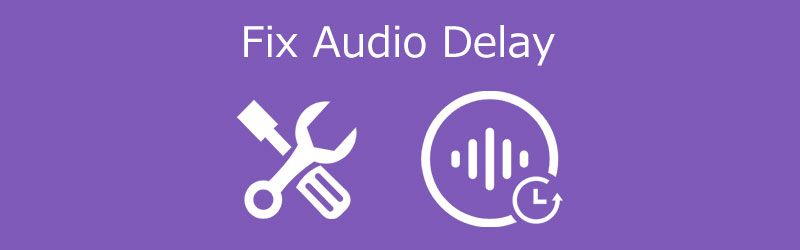
- Del 1. Hvad er Audio Delay
- Del 2. Sådan rettes lydforsinkelse
- Del 3. Ofte stillede spørgsmål om lydforsinkelse
Del 1. Hvad er Audio Delay
Der er tilfælde, hvor du vil bemærke, at lyden ikke matcher den video, der afspilles på din enhed. Det er fordi der er en lydforsinkelse. Latency er en anden betegnelse for lydforsinkelsen. Tidsforskellen mellem, hvornår et lydsignal ankommer, og når det forlader et system, måles almindeligvis i millisekunder. Analog-til-digital konvertering, buffering, digital signalbehandling, transmissionstid, digital-til-analog konvertering og lydhastigheden i transmissionsmediet er alle potentielle bidrag til lydforsinkelse i et lydsystem.
En række faktorer kan forårsage lydforsinkelse. Den første grund er, at det kan skyldes en dårlig internetforbindelse. Der er også tilfælde, hvor der kan være en lydforsinkelse, hvis du tilslutter dit hjemmebiografsystem til din enhed via kabel. Det kræver manuel korrektion på hjemmebiografsystemet. Der kan muligvis være en indstilling på din enhed, der forårsager lydforsinkelsen.
Del 2: Sådan rettes lydforsinkelse
Hvis du konstant oplever en lydforsinkelse på dine yndlingsvideoer, bør du hellere bruge en lydforsinkelseseditor. Det vil hjælpe dig med at synkronisere dem. På den måde kan du stadig nyde at se den sammen med dine kære. Her er online- og offlineløsningerne til, hvordan man løser lydforsinkelse, sammen med deres trinvise procedure.
1. Kapwing
Hvis du leder efter et online program til at hjælpe dig med at rette lydforsinkelser i videofiler, er Kapwing den bedste mulighed. Med Kapwing kan du optage, redigere og dele på video ved hjælp af dens enkle redigeringsmuligheder. Bortset fra det har den en brugervenlig grænseflade, som brugerne nyder godt af. Som et resultat, se venligst instruktionerne nedenfor, hvis du vil lære at bruge dette værktøj.
Trin 1: Brug først din browser til at lede efter Kapwing Studio. Når du er ankommet til hovedskærmen, skal du begynde at uploade dit videoklip. Tryk derefter på Lyd og indsæt din lydfil på tidslinjen.
Trin 2: Afspil derefter videoen og vent på, at personen begynder at tale. Flyt derefter lydvælgeren til det præcise punkt i videoen.
Trin 3: Til sidst, når du har fundet den korrekte synkronisering, skal du vende tilbage til studiet og vælge Offentliggøre i øverste højre hjørne. Vent til videoen indlæses, før du fortsætter til Hent knap.
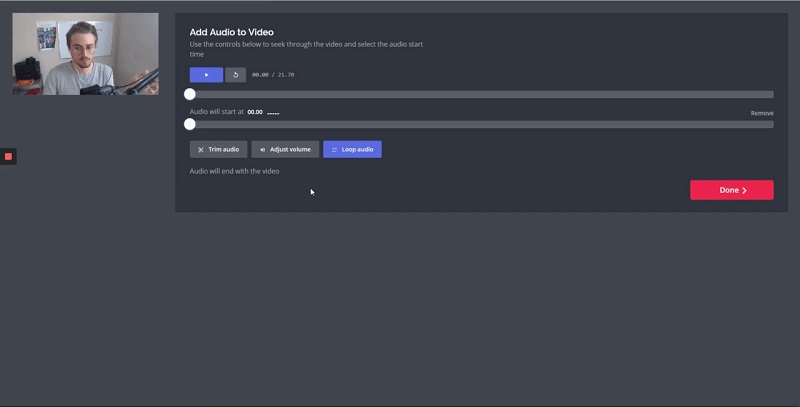
2. Vidmore Video Converter
Nogle gange kan vi ikke ændre lydforsinkelsen på vores videoklip, fordi vi har svært ved at navigere i redigeringsværktøjerne. Med Vidmore Video Converter, kan du nu synkronisere lydforsinkelsen på dine videofiler, fordi det tilbyder intuitive redigeringsfunktioner. Det giver dig mulighed for at redigere dine dyrebare billeder, videoer og endda lydfiler. Bortset fra det vil der ikke være noget problem med enhedens kompatibilitet, fordi den både er programmeret til Windows og Mac.
Vidmore giver dig også mulighed for at redigere ethvert format på dine filer, fordi det understøtter mere end hundrede filformater. En anden fordel, der gør det mere behageligt for forbrugerne, er, at det giver dig mulighed for at spare afgørende tid. Vidmore Video Converter giver kapacitet til at konvertere filer hurtigt og uden begrænsninger.
Så hvis du vil rette lydforsinkelsen på dine videoklip, kan du hurtigt gøre det ved hjælp af dens forsinkelsesskyder. Så hvis du foretrækker et letanvendeligt program, er her en simpel guide, der kan hjælpe dig med at opnå din lyd- og videosynkronisering.
Trin 1: Start Audio Delay Editor
Du skal først downloade og installere programmet ved at klikke på en af de Hent knapperne nedenfor, før du fortsætter. Derefter skal du starte og åbne værktøjet.
Trin 2: Indsæt den forsinkede lydfil
Når værktøjet er blevet lanceret, skal du begynde at tilføje videoklippet til Tidslinje ved at trykke på Tilføj filer i øverste venstre hjørne af skærmen eller bare Plus tegn for en hurtigere metode.
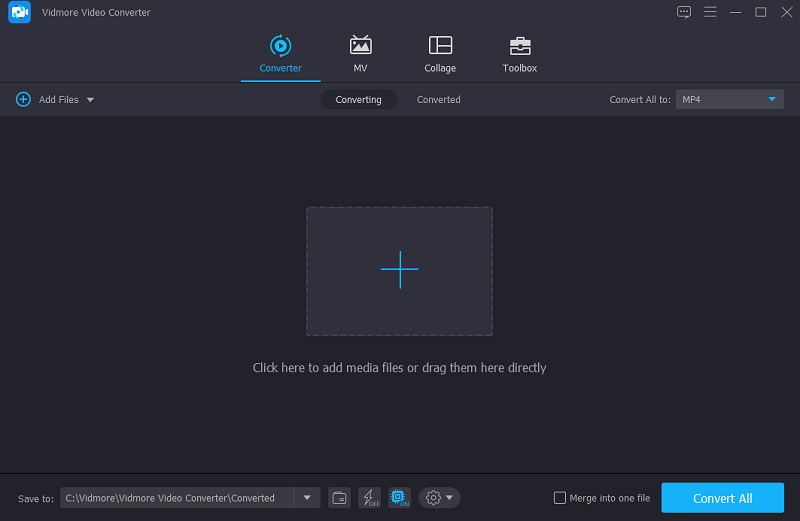
Trin 3: Begynd at synkronisere lydforsinkelsen
For at løse problemerne med lydforsinkelse skal du klikke på Stjerne symbol for at gå ind i redigeringssektionen. Vælg derefter for at se lydpræferencerne Lyd fanen.
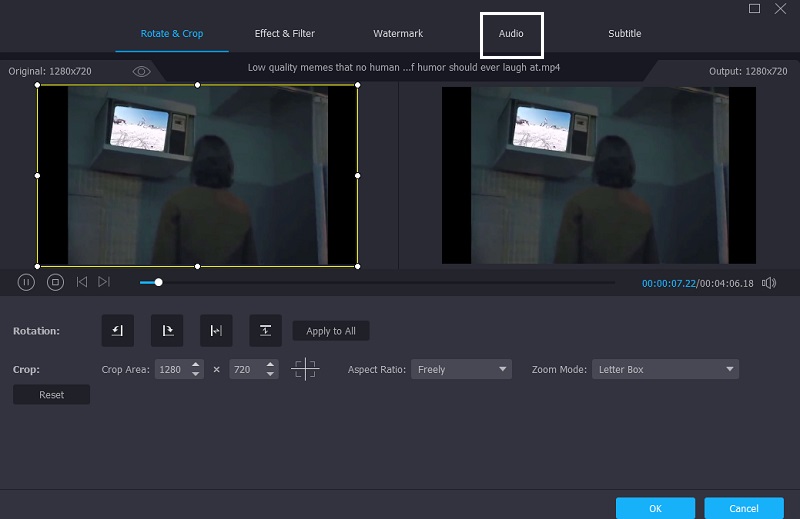
Hvis du er i Lyd område, kan du nu rette lydforsinkelsen ved at bruge Forsinke skyderen i lydindstillingerne. Juster derefter lyden og billederne efter behov, indtil de er synkroniserede. Når lyden og videoen er præcist synkroniseret, skal du trykke på Okay knap.
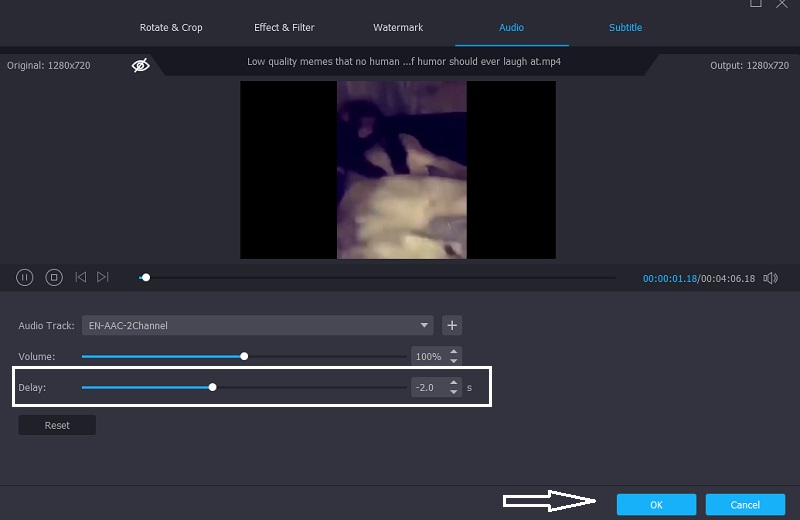
Trin 4: Start konverteringsprocessen
Når du har gennemført ovenstående procedurer, kan du begynde konverteringsprocessen. Vent på, at din videofil konverteres, efter du har klikket på Konverter alle knap. Og det er det!
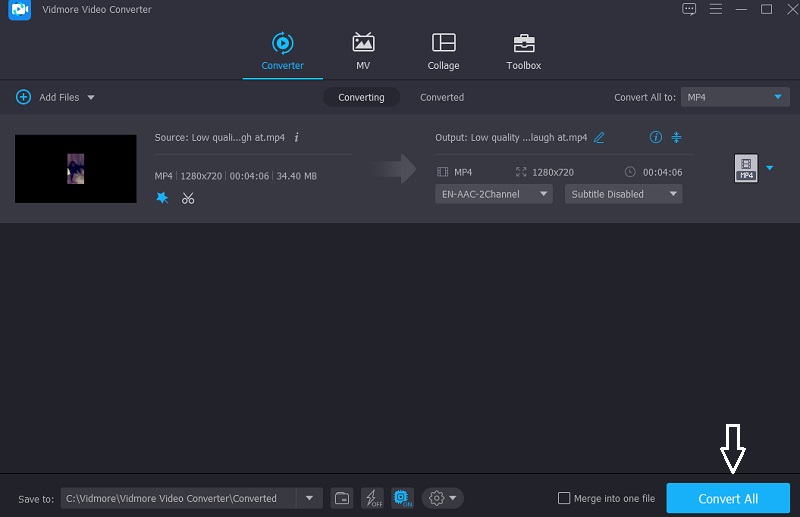
Del 3. Ofte stillede spørgsmål om lydforsinkelse
Hvordan retter jeg lydforsinkelse på mit fjernsyn?
Tjek lydindstillingerne på dit tv for at se, om du kan ændre lydformatet til PCM i stedet for Dolby Digital eller bitstream. Mange mennesker opdagede, at dette korrigerede lydforsinkelsen på alle deres fjernsyn.
Er det muligt for HDMI at skabe lydforsinkelse?
Lydforsinkelse i HDMI er ret hyppig. Årsagerne er dog hovedsagelig visuel behandlingsforsinkelse eller et synkroniseringsproblem i tilfælde af videoudsendelser.
Hvordan kan jeg løse problemet med lydforsinkelse permanent?
Hvis du vil rette lydforsinkelsen på dine filer permanent, skal du bruge Vidmore Video Converter. Det vil hurtigt og permanent løse problemet med lydforsinkelse, efter du har konverteret den redigerede fil. Hvis lydforsinkelsen er forårsaget af problemet med video, for eksempel, kan den pixelerede video forsinke lydafspilningen, så bør du reparere den pixelerede video først.
Konklusion
Vi kan ikke undgå at opleve lydforsinkelse problemer, selvom videoen er af god kvalitet. Men bekymre dig ikke mere, for du kan hurtigt rette det på blot et par snaps. Ved at læse indlægget ovenfor forstår du nu, hvad der sker, når din videos lyd ikke synkroniseres. Så hvis du stadig vil nyde de videoer, du elskede, skal du begynde at bruge Vidmore Video Converter som din præference.


